3. 修改用户名
为了方便项目中代码的管理,需要重新编辑用户名。
点击右上角的图像即可看到如下图 3‑1所示的下拉菜单,鼠标悬于Profile上,会出现一个Edit按钮。
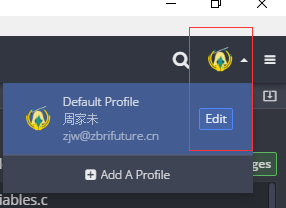
图 3‑1 编辑个人信息
点击Edit按钮将会出现如图 3‑2所示的信息编辑窗口:
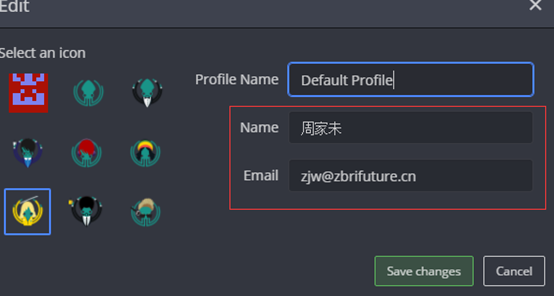
图 3‑2 信息编辑窗口
我们需要把图中的Name和Email改成自己的姓名(中英文名皆可)和邮件。点击“Save changes”保存修改。
4. 初始化本地仓库
如果你需要在自己本地代码的目录下新建一个Git仓库,点击左上角的 File => Init Repo,点击  按钮选择需要初始化仓库的目录,然后点击
按钮选择需要初始化仓库的目录,然后点击  即会出现如下图所示的界面。
即会出现如下图所示的界面。
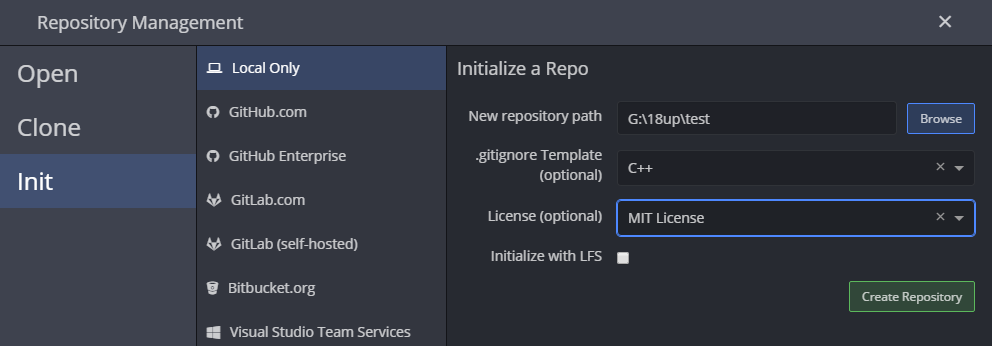
图 4‑1 初始化本地仓库
图中的.gitignore 和 License 都是可选的。.gitignore文件是git在提交时会读取的一个文件,现在可以不用管它的作用是什么(如果项目是一个C++工程,我们可以选用预设好的C++.gitignore)。当然如果有兴趣对此深入了解的话,建议去看一看progit这本书,这本书详细了介绍了Git。
下一节: